win8系统怎样设置网卡的速率?win8系统中限制每台主机的网速的方法
发布时间:2017-07-04 13:53:19 浏览数:
今天给大家带来win8系统怎样设置网卡的速率?win8系统中限制每台主机的网速的方法,让您轻松解决问题。
在一个大家庭中,一般只会安装一条宽带线路,我们可以通过路由器,把宽带共享给大家用。在多机的家庭中,如果大家同时使用,其中有一台电脑在看电影或者下载东西的话,那么大家都会感觉网速有些卡。那么要如何设置才可以让大家都使用的刘畅呢?我们可以通过网卡的速率设置,来平均分配网速,使得有人下载,也不会影响到大家。接下来小编给大家介绍下设置方法。步骤:
1、同时按下“Win+X”组合键,呼出系统快捷菜单,然后点击“设备管理器”;
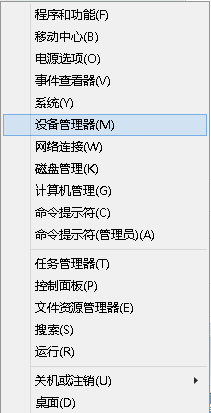
2、在设备管理器中,展开“网络适配器”,确定好我们在上网时所使用的网卡;
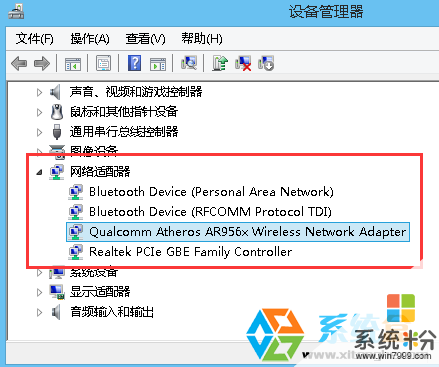
3、选中工作中的网卡名,然后单击右键,选择“属性”;
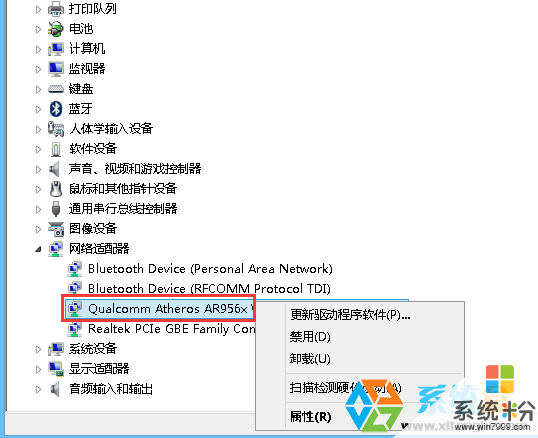
3、在属性界面选项卡中选择“高级”选卡,然后在下面熟悉栏中找到“Speed&duplex”(每个网卡调节速率名称不同,如果找不到该选项,我们可以把每个选项都点一下,当其值的位置出现了“Auto Negotiation”字样,那就对了),然后把其值修改为“10 Mbps Full Duplex”(10M就是从下载的时候最高速度为1MB)然后点击确定即可;
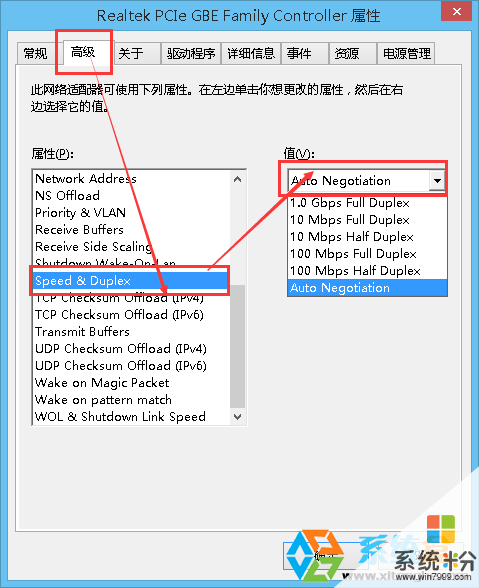
我们把其他电脑也按此步骤也进行设置即可。
以上就是小编给 大家介绍的“win8系统如何设置网卡的速率?win8系统中如何限制每台主机的网速?”的方法
以上就是win8系统怎样设置网卡的速率?win8系统中限制每台主机的网速的方法教程,希望本文中能帮您解决问题。